现在很多重要的文献资料都是pdf格式,当我们从一些共享网站中下载了一些pdf文件后,我们可能会将其放置到手机上进行阅读,可是大家都知道,有时候因为一些兼容性的问题,pdf文件不像在电脑上那样方便阅读,大家还需要下载特定的阅读软件。但是考虑到手机内存不足和兼容性方面的问题,大家可能无法下载阅读工具。因此,大家就想能不能将pdf文件转换成txt,然后再放置到手机上阅读呢?目前,pdf转换成txt转换器已经有效的解决了这个问题,下面,让我们以国内知名的迅捷pdf转换成txt转换器为例,来看看pdf转换成txt转换器怎么使用?
大家可以将迅捷pdf转换成txt转换器下载到电脑上,安装好之后即可直接点击软件运行使用。打开迅捷pdf转换成txt转换器之后,整个界面可以一目了然,大家可以看到软件拥有多种文件转换方法。
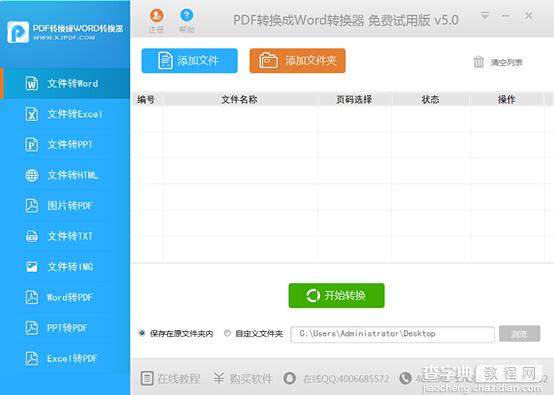
在打开的软件中,选择文件转换模式,这里我们只要选择软件左侧的“文件转TXT”模式即可。
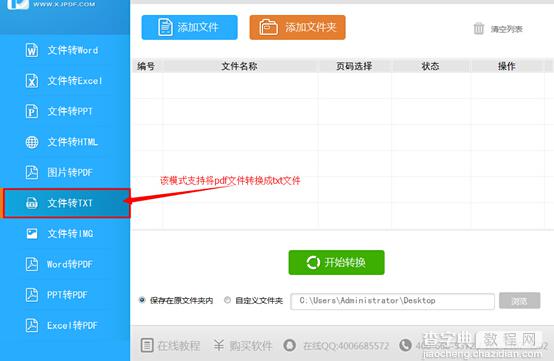
直接点击“添加文件”按钮,在弹出的窗口中,选择需要转换的pdf文件将其添加到软件中。该软件支持pdf文件单个添加,也支持pdf文件支持批量添加,还可以支持文件的拖拽添加。
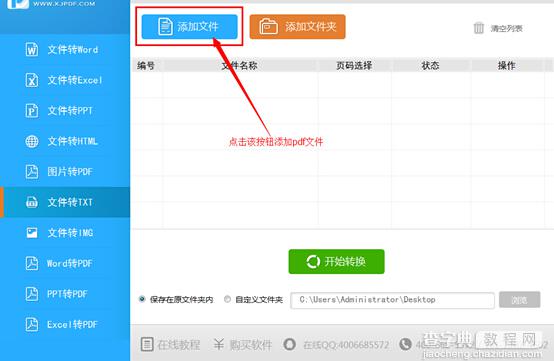
PDF文件添加到软件之后,在下面设置转换后TXT格式文件的存放位置。软件默认为保存到原文件夹内,用户也可以自定义文件夹进行设置。如果选择自定义文件夹,就可以点击“浏览”按钮,然后在弹出的对话框上选择存放的文件夹,然后单击“确认”按钮即可设置成功。
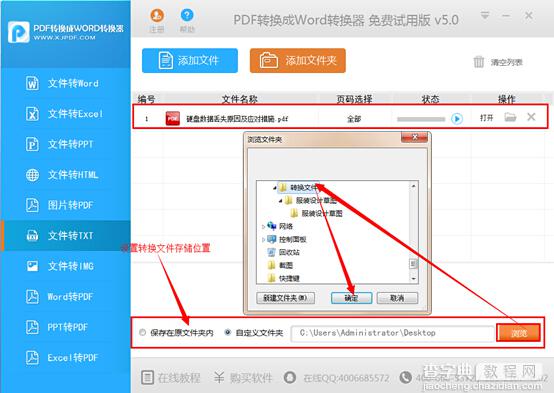
设置好之后,就可以点击软件上的“开始转换”按钮对文件进行转换,片刻之后即可转换成功。大家可以看到转换文件的状态发生了变化,它已经显示为转换生成txt文件。
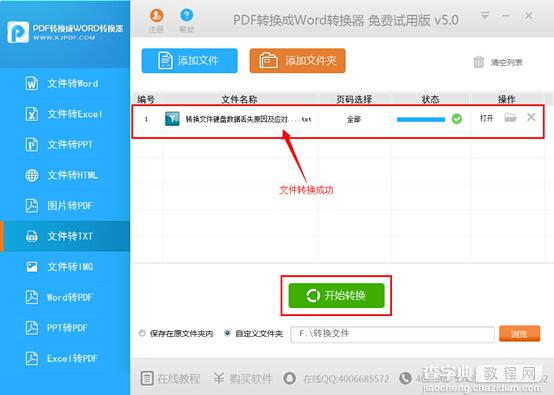
转换前后文件比较:
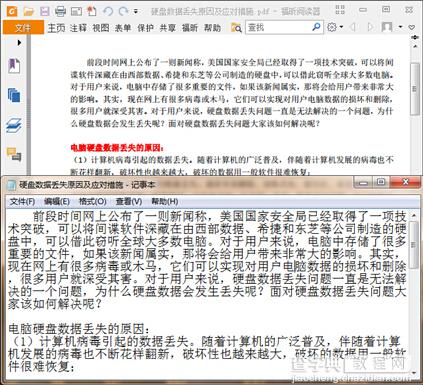
上面的方法就是把pdf文件转换成txt文件的方法,有这方面需求的朋友们可以考虑一下这款软件哦!如果大家遇到什么故障问题,可以咨询软件下方的客服QQ进行解决!


